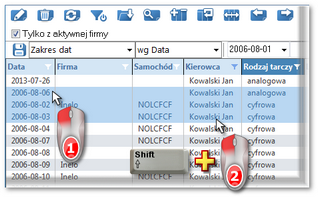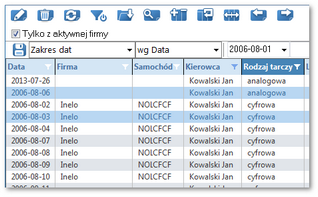[004] Naczepy
Polecenie to otwiera listę naczep. Aby otworzyć listę naczep należy z menu głównego Dane podstawowe wybrać Naczepy.
Przy pomocy "paska narzędziowego list" można dodać, zmienić lub usunąć naczepę.
Nie można usunąć naczepy, która jest powiązana z jakimś rejestrem (awarii, napraw, dniem z karty kierowcy itp.). Najpierw należy usunąć te powiązania (usunąć awarie, naprawy itp.). |
|
|
|
Dodatkowe elementy w menu rozwijanym: •Zmień dane dla zaznaczonych rekordów (umożliwia zmianę niektórych parametrów bez konieczności otwierania okna edycji) ->: ▪Status - zmiana statusu naczepy; ▪Firma; |
|
Okno dodawania/edycji naczepy składa się z następujących zakładek:
W zależności od zainstalowanych modułów oraz uprawnień użytkownika okno może poszerzyć się o dodatkowe pola/zakładki - opis znajduje się w pomocy dla odpowiedniego modułu. Pola obramowane na niebiesko są to pola obowiązkowe do wypełnienia. |
|
Dane podstawowe W zakładka służy do wprowadzania danych ogólnych samochodu, takich jak marka, model itp. Objaśnienie niektórych opcji: |
|
||
|
|
Dane techniczne |
|
Zakładka ta umożliwia dodawanie danych ewidencyjnych pojazdu, gabarytów, dmc itp. |
|
Osie i ogumienie Ogumienie powiązane jest z osiami dlatego, żeby dodać ogumienie należy wcześniej wprowadzić oś. Aby dodać, zmienić lub usunąć oś lub ogumienie należy posługiwać się "paskiem narzędziowym list". |
|
||
|
|
Zbiorniki |
|
||
Domyślnie dla każdego nowej naczepy jest wprowadzony standardowy zbiornik, który powiązany jest z domyślnym szablonem spalania (jeśli jest dostępny moduł paliwowy).
Aby dodać, zmienić lub usunąć zbiornik należy posługiwać się "paskiem narzędziowym list". |
|
Koszty |
|
Zakładka jest powiązana z menu: "Flota -> Koszty". Koszty wprowadzone dla tej naczepy z poziomu menu floty będą widoczne w tej zakładce i odwrotnie koszty wprowadzone w tej zakładce będą widoczne na głównej liście kosztów. Aby dodać, zmienić lub usunąć koszt naprawy czy obsługi technicznej itd. w zależności od podświetlonej rubryki należy posługiwać się "paskiem narzędziowym list". |
|
Awarie |
|
Zakładka jest powiązana z menu: "Flota -> Rejestr awarii". Pozycja awarii wprowadzona dla tej naczepy z poziomu menu floty będzie widoczna w tej zakładce i na odwrót pozycja awarii wprowadzona w tej zakładce będzie widoczna na głównej liście rejestru awarii. Aby dodać, zmienić lub usunąć wpis awarii należy posługiwać się "paskiem narzędziowym list". |
|
Wyposażenie |
|
Zakładka jest powiązana z menu: "Flota -> Rejestr wyposażenia". Wyposażenie wprowadzone dla tej naczepy z poziomu menu flotybędzie widoczne w tej zakładce i odwrotnie wyposażenie dodane w tej zakładce będzie widoczne na głównej liście rejestru wyposażenia. Aby dodać, zmienić lub usunąć pozycję wyposażenia należy posługiwać się "paskiem narzędziowym list". |
|
Dokumenty Zakładka powiązana jest z menu: "Dane podstawowe -> [010] Dokumenty". Dokumenty wprowadzone dla tej naczepy z poziomu menu danych podstawowych będą widoczne w tej zakładce i odwrotnie dokumenty dodane w tej zakładce będą widoczne na głównej liście dokumentów. Aby dodać, zmienić lub usunąć dokument należy posługiwać się "paskiem narzędziowym list". |
|
||||||||||||
|
|
Terminarz |
|
Zakładka jest powiązana z menu: "Dane podstawowe -> [012] Terminarz". Termin wprowadzony dla tej naczepy z poziomu menu danych podstawowych będzie widoczny w tej zakładce i odwrotnie termin dodany w tej zakładce będzie widoczne na głównej liście Terminarza. Aby dodać, zmienić lub usunąć termin należy posługiwać się "paskiem narzędziowym list". |
|